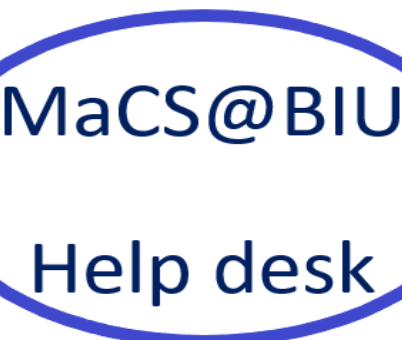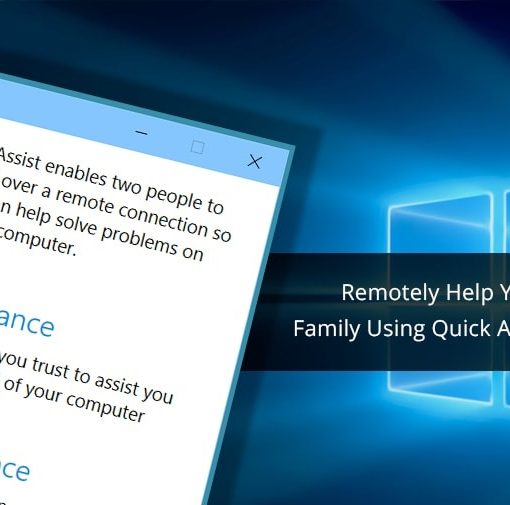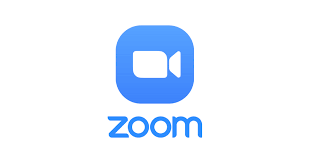תמיכה מחלקתית המיועדת לסטודנטים במתמטיקה ובמדעי המחשב
אתר ההלפ דסק אמור לתת מענה לפניה לצוות התמיכה במידת הצורך.
לפני הפנייה להלפ דסק, יש לקרוא את התיעוד המתאים לנושא הבעייתי (באתר זה), יש לשאול ולהתייעץ עם המתרגלים / חברים / גוגל / וכו'. שאלות טרווייליות – אין כאן מקומם. אין לשלוח שאלות בהבנה, עבור זה יש את המערך האקדמי. בכלל אין זה אתר שאלות ותשובות אלא אתר תמיכה בתקלות בלבד!
אפשר להעזר במאמרים הבאים:
הוראות פתיחת תקלה (ticket)
נכנסים לאתר בקישור helpdesk ומקבלים הודעת "ברוך הבא" כזאת:
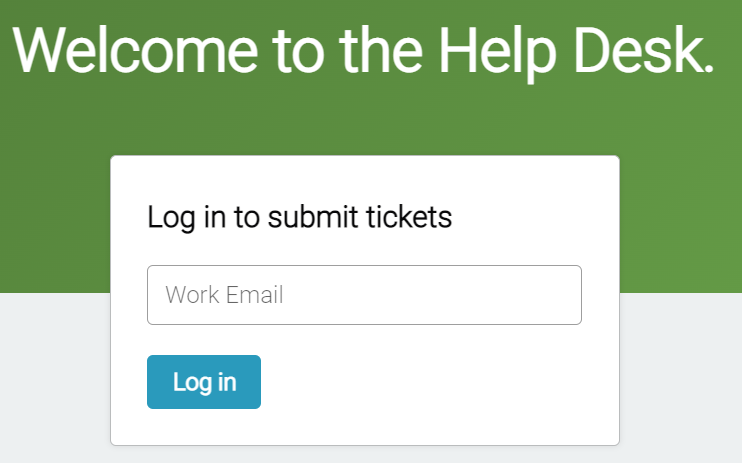
יש להזין את כתובת האימייל הפעילה שלך במקום "Work Email" (יכול להיות gmail לא חייב להיות של בר-אילן) וללחוץ על "Log in".
קישור כניסה למערכת ישלח אל תיבת הדואר הנ"ל (לא מגיע? בדוק בתיבת הספאם), לדוגמא:

אפשר להשתמש באותו קישור כמה פעמים בלי לבקש קישור חדש.
בהפעלת הקישור תוצג על המסך רשימת הבקשות שלך. כדי ליצור בקשה חדשה יש ללחוץ על הכפתור ![]() שנמצא בשורה העליונה ולמלא את הטופס שנפתח.
שנמצא בשורה העליונה ולמלא את הטופס שנפתח.

יש לשים לב –
- בכל פניה יש להתרכז בבעיה אחת ויחידה. בעיות נפרדות יש לדווח בפניות נפרדות.
- חובה למלא את השדות המסומנות כנחוצים – required.
- יש למלא את השדות שאינם נחוצים לפי העניין. אי מילוי שדה רלוונטי לבקשה יגרור בהכרח עיכוב בטיפול בה.
- בחירה נכונה של הקטגוריה category (ראה להלן), ססטוס משתמש user status, ומחלקה user department יכולים יסייע לשייך את הבקשה לגורם המטפל המתאים באופן מידי.
- מספר מצאי client BIU inventory number הוא מספר המופיע על מדבקה שנמצאת על כל ציוד שנרכש במסגרת האוניברסיטה (מחשב, מסך, מדפסת, וכו'), יש לצרף אותו אא"כ מדובר במחשב פרטי שאין לו מספר מצאי.
- מספר IP – אפשר למצוא ע"י ביצוע חיפוש בגוגל "what is my ip" מתוך המחשב המדובר, או (עדיף) ע"י הרצת הפקודה ipconfig תחת CMD במחשב שמריץ חלונות או hostname -i במחשב שמריץ לינוקס.
- VPN – באיזה VPN נעשה החיבור הבעייתי. יש VPN פקולטטיבי ועוד שניים בר-אילניים.
- חשוב מאוד לצרף צילומי מסך רלוונטיים. צילומי המסך צריכים להיות ברורים, יש לצלם את כל החלון הרלוונטי כולל הכותרות שלו. יש לצרף צילומי מסך של כל השלבים מההתחלה עד לבעיה, וכמובן את המסך עם הודעת השגיאה. ככל שיתקבל יותר מידע הטיפול בתקלה יהיה מהיר ומדויק יותר.
- צילום מסך בחלונות 10 נעשה ע"י צירוף המקשים Shift-Windows-S או שימוש ב-Snipping tools.
- נבקש להמנע במידת האפשר מפתיחת תקלות בסופי שבוע ובחופשות מנהליות.
רשימת הקטגוריות
כאמור יש חשיבות לבחירת הקטגוריה הנכונה כדי לקבל שירות מהיר יותר. מצ"ב רשימה של הקטגוריות העיקריות.
- Remote access – תקלות בגישה מרחוק למשל לשרת האפליקציות planet או בשלב ההזדהות ל-submit.
- Submit – תקלות במערכת הגשת התרגילים, לא תקלות בהזדהות מולה אלא תקלות בתהליך ההגשת התרגיל עצמו או בקבלת ההיזון החוזר על ההגשה.
- Users administration – למשל חשבונות שנחסמו.
- Linux – תקלות בשימוש בשרתי האפליקציות שמריצים לינוקס (planet).
- Lab servers – תקלות ובקשות השייכים לשרתים השייכים למעבדות. (בד"כ לא שייך אצל סטודנטים לתואר ראשון).
בשום פנים ואופן אין לשלוח סיסמאות, לא כטקסט ולא בצילומי מסך!
נ.ב. ידוע לנו שסדר השאלות בטופס פתיחת בקשה הוא לא הכי הגיוני, זאת תקלה בתוכנה שאין לנו פתרון עבורה. עמכם הסליחה.
שלחתי פניה לעזרה, מה עכשיו?
בתיבת האימייל שעמה הזדהה המשתמש למערכת בה הוא אמור לקבל עותק מהבקשה. תשובת צוות התמיכה תשלח לאותה הכתובת. אם התשובה מתמהמהת יש לחפש אותה בתיבת הספאם.
כאשר בתמיכה סוברים שהתשובה שנשלחה על ידם הינה מספקת כדי (לעזור למשתמש) לפתור את הבעיה, הקריאה תיסגר. אין זה אומר בהכרח שהבעיה באה על פתרונה. המשתמש יכול להמשיך בהתכתבות עם אותו ה-ticket. והפניה תפתח מחדש מאליה.
במקרה בו נתבקש המשתמש להוסיף פרטים, נשארת הפניה במצב המתנה. אם לא תגיע התשובה מהמשתמש בזמן סביר הפניה תיסגר.